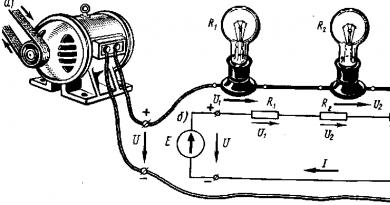Başlayanlar üçün əsas Mikrotik quraşdırma. RB2011UiAS-RM-nin tətbiq dairəsi
Ötən gün biz Mikrotik-dən RB2011UiAS-RM modelini sınaqdan keçirmək üçün ən sərfəli rack-mount marşrutlaşdırıcılarından birini aldıq. Ümumiyyətlə, RB2011 xəttindəki cihazlar bir-birinə çox bənzəyir, buna görə də onları ayırd etməyi öyrənməlisiniz.
Birincisi, var sadələşdirilmiş dəyişikliklər– RB2011iL-IN, RB2011iL-RM və RB2011iLS-IN. Bu versiyalar RAM (128 MB-dan 64 MB-a qədər), lisenziya səviyyəsi (5-ci səviyyə əvəzinə 4-cü səviyyə) baxımından azaldılıb və LCD ekranı yoxdur. RB2011iL-IN – masa üstü modifikasiyası. İş masası versiyasını ön panelin rənginə görə tanımaq asandır - qırmızıdır. Bu versiyaya əlavə olaraq, xüsusi bir divar montajı təşkilatçısı əldə edə bilərsiniz (yeri gəlmişkən, çox rahatdır). RB2011iL-RM rack-mount versiyasıdır, onun üçün dəstdə Rack Mount daxildir. RB2011iLS-IN – SFP yuvası olan versiya.
Standart versiyalar həm masa üstü, həm də raf montaj versiyalarında mövcuddur: RB2011UiAS-IN, RB2011UiAS-RM və RB2011UiAS-2HnD-IN.
RB2011UiAS-IN və RB2011UiAS-RM modelləri mahiyyətcə eynidir - onlar müvafiq olaraq masaüstü və raf versiyalarıdır. Fərq LCD ekranın quraşdırılması yerindədir. RB2011UiAS-2HnD-IN – simsiz Wi-Fi modulu ilə iş masası versiyası. Tərtibatçılar rack versiyasına simsiz modul əlavə etmədilər, çünki bunun heç bir mənası yoxdur, yeganə istisna uzaq antenalar ilə seçim olardı.
Bütün bu avadanlıqların ortaq cəhəti istifadə olunan prosessorun modelidir, yəni Atheros AR9334. Baxmayaraq ki, onu SoC çipi adlandırmaq daha düzgündür, çünki çip zəngin xüsusiyyətlər, funksiyalar və modullar dəsti olan bütöv bir sistemdir.


Yeri gəlmişkən, PCB lövhəsi bütün modellər üçün eynidır və modeldən asılı olaraq, onun üzərində fərqli sayda komponentlər lehimlənir.

AR9334 təchiz edilmişdir MIPS prosessoru 74KC, bütün RB2011 xəttində 600 MHz takt tezliyinə malikdir ki, bu da 533 MHz istinad tezliyindən bir qədər yüksəkdir. Bu barədə narahat olmaq lazım deyil, çip bu tezlikdə əla hiss edir, nümunədən asılı olaraq, hətta 700-750 MHz-ə qədər aşıla bilər. Həddindən artıq overclock etməyi qətiliklə tövsiyə etmirik, dərhal daha güclü avadanlıq almaq daha yaxşıdır.
Yalnız aşağıda ehtiva edir RB2011-in blok diaqramı:

Mikrotik RB2011UiAS-RM, bütün RB2011 modelləri kimi, Mikrotik CRS (Cloud Router Switch) hibridlərini çox xatırladır. Çipin özündə daxili var aparat açarı AR8227 hər biri 100 Mbit olan 5 port üçün, bu, həm sürət, həm də kəmiyyət baxımından inkişaf etmiş bir ev marşrutlaşdırıcısı üçün kifayət deyil.

Buna görə də, tərtibatçılar əlavə bir gigabit keçiddən istifadə etmək qərarına gəldilər, bu məqsədlər üçün yüksək performanslı bir keçid seçildi; AR8327, 1-5 portlara xidmət edən 5 fiziki interfeys.


Atheros AR8327-də 2 əlavə interfeys var - birincisi SFP yuvası üçün, ikincisi prosessorla əlaqə üçün istifadə olunur. Beləliklə, 5 gigabit port və 5 Fast Ethernet ilə hibridimiz var.

Siz, əlbəttə ki, 2 AR8327 açarı götürə bilərsiniz, lakin sonra daha güclü prosessora ehtiyacınız olacaq, bu, şübhəsiz ki, son qiymətə təsir edəcək - bütün bunlar köhnə RB1100AH və RB1100AHx2 modellərində mövcuddur.
Prosessorun ehtiyacları üçün 128 MB RAM ayrılıb, bu, əksər tapşırıqlar üçün kifayət olmalıdır; Daxili flash yaddaşın həcmi standart 128 MB-dır.
Məhz eyni çip, Atheros AR9334 və 128 MB RAM, AR8327N ilə birlikdə olsa da, kifayət qədər məşhur TP-Link TL-WDR3600 marşrutlaşdırıcı modeli tərəfindən istifadə olunur (hardware NAT ilə modifikasiya). Əlbəttə ki, bütün oxşarlıqların bitdiyi yer budur, çünki RB2011UiAS-RM daha çox interfeysə malikdir və 5-ci səviyyəli lisenziya ilə mülkiyyət RouterOS-u idarə edir.


Cihazın gövdəsi cırılmır, lakin istifadə olunan metalın qalınlığı ilə bağlı onun keyfiyyəti ilə bağlı bəzi şikayətlər var. USB portu da tam hüquqlu bir port kimi lehimlənə bilər - çox yer var idi. Siz 3G modemi qoşa bilərsiniz, lakin o, şəbəkəni dəmir şkafda tutacaqmı?
Korpusun içərisində o qədər boş yer var ki, ona asanlıqla enerji təchizatı yerləşdirə bilərsiniz, baxmayaraq ki, bir lehimləmə dəmiri ilə bir az iş görməli olacaqsınız. Təəssüf ki, Mikrotik bunu bizim üçün etmədi; bu, RM versiyası üçün çox faydalı olardı.
Bundan bir artı var - daxili komponentlər həddindən artıq istilənmir, bu da rafın yerləşdirilməsi üçün çox vacibdir.
Routerboard saytında yerləşdirilən rəsmi məlumatlara əsasən, maksimum paket performansı körpü rejimində 270 kpps, marşrutlaşdırma rejimində isə 227 kpps təşkil edir. Biz, əlbəttə ki, 64 baytlıq paketlərdən danışırıq. Böyük paketlərin mübadiləsi zamanı maksimum ötürmə qabiliyyəti 1480 Mbit/san təşkil edir.

Həqiqi testlərdə, 128 bitlik AES şifrələməsi ilə L2TP 128 bit MPPE + IPSec istifadə edərkən, fenomenal performans gözləməməlisiniz - bizdə hardware şifrələməsi yoxdur və prosessor 600 MHz tezliyi olan yalnız bir hesablama nüvəsi ilə təchiz edilmişdir. .
Bütün bunlara baxmayaraq, Mikrotik RB2011UiAS-RM, əsasən 11 şəbəkə interfeysinin olması səbəbindən kifayət qədər funksional oldu, bunlardan biri optikanı birləşdirməyə imkan verir, həmçinin RouterOS sistemi çevik şəkildə konfiqurasiya etməyə imkan verir.
Ofis üçün marşrutlaşdırıcı seçərkən şifrələmə ən vacib parametrdən uzaqdır. Daha vacib parametrlər funksionallıq və ümumi performansdır. Funksionallıqla burada hər şey qaydasındadır. Performans, İnternetə çıxışa ehtiyacı olan 20-50 cihazı olan kiçik bir ofisin ehtiyacları üçün kifayət qədər kifayətdir.
Eyni qiymətə daha yüksək performansa malik olan RB850x2-nin yaxın gələcəkdə bazara çıxması gözlənilir. Lakin bu dəfə tərtibatçı qiyməti aşağı salmaq üçün güzəştə getməli oldu. Bu kompromis interfeyslərin sayı idi. Əgər interfeyslərin sayı sizin üçün önəmlidirsə, daha güclü prosessorla yenilənmiş RB3011-i gözləməlisiniz. Göstərilən qiymət etiketi RB2011 qiymətindən 30% yüksək olsa da, çatdırılma yaxın gələcəkdə gözlənilir.
Mikrotik RB2011UiAS-RM, Ukrayna şirkətlərinin ofislərində geniş istifadə olunan yüksək performanslı ev marşrutlaşdırıcılarına baxmayaraq, ev üçün əla əvəz olacaqdır.
Təqdim olunan avadanlıqlara görə Lanmarket.ua-ya təşəkkürümüzü bildiririk.
“MikroTik avadanlığının qurulması” video kursu (MTCNA analoqu)
MikroTik ilə işləməyi öyrənirsiniz? "" video kursunu tövsiyə edirəm. Kurs rəsmi MTCNA kurrikulumundakı bütün mövzuları və bir çox əlavə materialları əhatə edir. Kurs nəzəri hissəni və təcrübəni birləşdirir - texniki şərtlərə uyğun olaraq marşrutlaşdırıcının qurulması. Kurs tapşırıqları üzrə məsləhətləşmələr onun müəllifi Dmitri Skoromnov tərəfindən aparılır. MikroTik avadanlığı ilə ilk tanışlıq və təcrübəli mütəxəssislər üçün biliklərin sistemləşdirilməsi üçün uyğundur.
RB2011 daxili istifadə üçün nəzərdə tutulmuş və müxtəlif mənzil konfiqurasiyalarında mövcud xüsusiyyətlərlə zəngin, çox portlu cihazlar seriyasıdır.
RB2011 seriyası 15 il ərzində davamlı olaraq təkmilləşdirilmiş tam marşrutlaşdırma əməliyyat sistemi olan RouterOS-da qurulmuşdur.
Dinamik marşrutlaşdırma, qaynar nöqtə, təhlükəsizlik divarı, MPLS, VPN, təkmilləşdirilmiş xidmət keyfiyyəti, yük balansı və keçidlərin yığılması, parametrlərin ani tətbiqi və real vaxt rejimində monitorinq RB2011 seriyasının xüsusiyyətlərindən yalnız bəziləridir.
Mikrotik RouterBOARD 2011UiAS-2HnD-IN bütün marşrutlaşdırıcılarımızın ən çox variantını təklif edir. O, yeni Atheros 600MHz 74K MIPS prosessorunda işləyir, 128 MB RAM, 5 Gigabit Ethernet portu, 5 Fast Ethernet portu və SFP konnektoruna malikdir (SFP modulları kitə daxil deyil!). Bundan əlavə, bu, 802.11b/g/n standartı üçün 1000 mW 2,4 GHz (ölkədən asılı olaraq 2191-2732 MHz) simsiz giriş nöqtəsidir.
Router RJ45 konsol portu, microUSB portu və RouterOS L5 lisenziyası, enerji təchizatı ilə iş masası qutusu, iki 4dBi hərtərəfli antena və LCD displey ilə təchiz olunub.
Montaj dəsti əlavə aksesuar kimi mövcuddur (məhsul kodu RBWMK).
Avadanlıq:
Stolüstü metal qutuda marşrutlaşdırıcı
Touch LCD displey
Ştepsel 24V 0.8A, şnur 2 metr olan elektrik təchizatı
USB-A-dan microUSB-B-yə adapter 15 sm.
2 daxili 4dBi antena
İnterfeyslər:
- 10/100/1000Mbps, 1.25Gbps modulları dəstəkləyən 1 SFP konnektoru
- 5 Ethernet 10/100
- 5 Gigabit Ethernet 10/100/1000
- Sürücüləri, adapterləri (seriyalı, ethernet), 3G və 4G modemləri, simsiz adapterləri birləşdirmək üçün 1 microUSB (güclə)
- 1 seriya portu RJ45
Performans:
- saniyədə 90 min paket standart yönləndirmə
- saniyədə 300 min paket FastPath yönləndirmə (bütün portların sürəti)
- 1,5 Gbit/s-ə qədər ötürmə qabiliyyəti
Nəzarət:
- Konsol (SSH, Telnet, MAC Telnet)
- Winbox
- Webşəkil
Test nəticələri
| RB2011UiAS-2HnD-IN (600Mhz) | 100M və 1G port testi | RouterOS | |||||
| Rejim | Konfiqurasiya | 64 bayt | 512 bayt | 1518 bayt | |||
| kpps | Mbit/s | kpps | Mbit/s | kpps | Mbit/s | ||
| Şəbəkə körpüsü | Yoxdur (filtr qaydaları yoxdur) | 269.6 | 176.9 | 232.0 | 983.7 | 122.0 | 1,499.1 |
| Şəbəkə körpüsü | 25 filtrləmə qaydaları | 87.6 | 57.5 | 86.0 | 364.6 | 83.6 | 1,027.3 |
| Marşrutlaşdırma | Yoxdur (filtr qaydaları yoxdur) | 226.9 | 148.8 | 210.0 | 890.4 | 122.0 | 1,499.1 |
| Marşrutlaşdırma | 25 sadə növbə | 106.6 | 69.9 | 103.9 | 440.5 | 100.5 | 1,234.9 |
| Marşrutlaşdırma | 25 IP filtrləmə qaydaları | 60.5 | 39.7 | 59.6 | 252.7 | 56.8 | 698.0 |
1. Bütün testlər RFC 2544 (Xena 2544) uyğun olaraq Xena Networks-dən xüsusi avadanlıqdan (XenaBay) istifadə edilərək aparılmışdır.
2. Maksimum ötürmə qabiliyyəti 30 saniyə və ya daha çox müddətdən sonra ikinci cəhddə müəyyən edilir, icazə verilən xəta 64, 512, 1518 baytlıq paketlər üçün 0,1% təşkil edir.
3. Kursivlə yazılmış dəyərlər maksimum ötürmə qabiliyyətinin prosessorun maksimum performansı hesabına deyil, interfeys kartının maksimum performansı sayəsində əldə edildiyini göstərir.
4. Test nəticələri cihazın maksimum performansını nümayiş etdirir və qeyd olunan aparat və proqram təminatı konfiqurasiyalarından istifadə etməklə əldə edilir. Fərqli konfiqurasiyalar çox güman ki, daha aşağı nəticələrə gətirib çıxaracaq.
Simsiz spesifikasiyalar
| 2.4 GHz | ||
|---|---|---|
| TX | RX | |
| 1 Mbit/s | 30 | -96 |
| 11 Mbps | 28 | -80 |
| 6Mbps | 30 | -96 |
| 54 Mbps | 27 | -80 |
| MCS0 | 30 | -92 |
| MCS7 | 25 | -73 |
Tərtibatçının saytında:
Rusiya bazarında mövcud olan ən texnoloji cəhətdən inkişaf etmiş və məhsuldar WiFi marşrutlaşdırıcıları arasında MikroTik markası altında istehsal olunan cihazlar var. Müvafiq tipli marşrutlaşdırıcılarda ən populyar dəyişikliklərə RB2011UAS, RB951G və RB951Ui kimi məhsullar daxildir. Onların hər birinin xüsusiyyətləri nələrdir? Bu cihazlarda WiFi necə konfiqurasiya olunub?
RB2011 marşrutlaşdırıcısının qurulması xüsusiyyətləri
MikroTik RB2011UAS-2HnD-IN marşrutlaşdırıcısı ilə necə işləməyi öyrənək. bu cihazda onun bəzi xüsusiyyətlərini nəzərə alaraq bir sıra digər problemlərin ilkin həllini nəzərdə tutur.
İlk növbədə qeyd etmək lazımdır ki, cihaz LAN şəbəkəsinə qoşulmaq üçün əsas port kimi qabaqcıl Ether1 interfeysindən istifadə edir və məlumatların 100 Mbit/s sürətlə ötürülməsinə imkan verir. Eyni məqsədlər üçün Ether2-dən Ether5-ə qədər interfeyslərdən istifadə edə bilərsiniz. Qalan portların funksiyaları da öz xüsusiyyətlərinə malikdir. Beləliklə, marşrutlaşdırıcını birbaşa İnternetə qoşarkən Ether10 master kimi istifadə edilə bilər. Mütəxəssislər Ether9 interfeysindən ehtiyat kimi istifadə etməyi tövsiyə edirlər.

Qeyd olunan xüsusiyyətləri nəzərə alaraq, sözügedən cihaz konfiqurasiya edilir. Onun əsas mərhələlərini öyrənək. İlk növbədə, cihazın proqram təminatını yeniləmək qabiliyyətinə diqqət yetirməlisiniz.
Routerin qurulması: proqram təminatının yenilənməsi
Beləliklə, bizim vəzifəmiz MikroTik RB2011UAS 2HnD-In cihazının proqram təminatını yeniləməkdir. Bu cihazda WiFi-nin qurulması və simsiz modulun düzgün işləməsinin təmin edilməsi, mütəxəssislərin fikrincə, onda müasir proqram təminatının olmasını tələb edir.
Routerdə müvafiq proqramı quraşdırmaq üçün onu istehsalçının rəsmi saytından yükləmək lazımdır. Sonra cihazı kompüterə bağlayırıq. PC şəbəkə kartına aparan teli Ether5 interfeysinə qoşmaq məsləhətdir.

Sonra kompüterinizdə brauzeri açın və xəttə IP ünvanını daxil edin. Qeyd etmək lazımdır ki, marşrutlaşdırıcının IP ünvanı oxşar məqsədli bir çox digər qurğular üçün tipik ünvana bənzəməyə bilər. Məsələn, 192.168.1.10 kimi görünə bilər.
Routerlə daha çox işləmək üçün mütəxəssislər Winbox proqramını kompüterinizə yükləməyi məsləhət görürlər. Brauzeri bağlamalı, işə salmalı və yuxarıda göstərilən IP ünvanını oradakı ünvan sahəsinə daxil etməlisiniz. Sonra, giriş admini daxil edin. Parol sahəsi boş qalmalıdır. Bundan sonra proqram konfiqurasiyanı saxlayıb-saxlamamağı soruşacaq. Sil seçimini seçməlisiniz. Bundan sonra proqramı bağlayın və kompüteri Ether1 interfeysinə yenidən qoşun. Nəzərdən keçirdiyimiz əməliyyat marşrutlaşdırıcının daha IP ünvanı ilə müəyyən edilməməsinə səbəb olacaq, ona görə də onun parametrlərinə daxil olmaq üçün cihazın mac ünvanından istifadə etməlisiniz.

Bu məqsədlər üçün siz yenidən Winbox-dan istifadə edə bilərsiniz. Bunun içərisində MikroTik cihazının mac ünvanını göstərmək üçün interfeysdən istifadə etməlisiniz. WiFi-nin qurulması yenilənmiş proqram təminatı ilə aparılması məsləhət görülən bir prosedurdur, ona görə də müvafiq proqram təminatının quraşdırılmasının son mərhələsinə keçək. Siçanı cihazın mac ünvanının üzərinə gətirməli, sonra Qoşul düyməsini sıxmalısınız. Proqram marşrutlaşdırıcıya qoşulan kimi, əvvəllər yüklənmiş proqram təminatını tapmalı və onu Winbox pəncərə sahəsinə köçürməlisiniz. Bundan dərhal sonra proqram təminatı cihazda quraşdırılmağa başlayacaq. Bu proses başa çatdıqdan sonra Sistem menyusunu seçməlisiniz, sonra yenidən başladın düyməsini basın. Cihaz yenidən başlamağa başlayacaq və bu, kifayət qədər uzun müddət çəkə bilər - təxminən 5 dəqiqə. Cihaz açılana qədər enerjini söndürmək çox arzuolunmazdır.
MikroTik həmçinin cihazın yükləmə modulunun yenilənməsini nəzərdə tutur. Bunu etmək üçün Routerboard sahəsinə gedin və Təkmilləşdirmə düyməsini basın. Bundan sonra, marşrutlaşdırıcını yenidən başlatmalısınız.
Cihazın proqram təminatı yeniləndi, növbəti vəzifə cihazın daxili ünvanını düzgün konfiqurasiya etməkdir.
Daxili ünvanlamanın qurulması
Winbox proqramı yenidən nəzərdən keçirilən problemi həll etməyə kömək edəcəkdir. Cihazın mac ünvanından istifadə edərək ona daxil olmalısınız. İndi siz 1-dən 5-ə qədər interfeysləri tək keçiddə birləşdirməlisiniz və 1-ci port master olaraq təyin edilməlidir. Onu LAN1-Master adlandırmaq olar. Sonra interfeys 2 üçün parametrləri açın və Master Port elementində LAN1-Master dəyərini göstərin. Oxşar prosedurlar 3-dən 5-ə qədər portlarda aparılmalıdır. Nəticədə tək cihaz keçidi formalaşır.
Bənzər bir sxemdən istifadə edərək, DMZ üçün portları konfiqurasiya etməlisiniz, bu halda Ether6 ilə Ether8 interfeyslərinə uyğun olacaq. Növbəti vəzifə MikroTik WiFi Körpüsündə işləmək üçün lazım olanı aktivləşdirməkdir. LAN keçidinin WiFi modulu ilə əlaqə saxlaması üçün Bridge interfeysinin qurulması zəruridir.
Növbəti vəzifə marşrutlaşdırıcının LAN ünvanını müəyyən etməkdir. Yuxarıda göstərilənlərlə eyni ola bilər. Sonra, DNS server ünvanında düzgün seçimləri təyin etməlisiniz. Müvafiq interfeyslərə daxil edilmiş məlumatların provayderdən tələb edilməsi tələb oluna bilər.
Cihazda quraşdırılmış MikroTik WiFi-nin funksionallığı başqa nədən asılıdır? DHCP serverinin qurulması müvafiq modulun düzgün işləməsi üçün ən vacib şərtdir. Bunu etdikdən sonra Winbox-u bağlamalı, sonra şəbəkə kabelini kompüterdən çıxarmalı və dərhal geri daxil etməlisiniz. Sonra LAN bağlantısının funksionallığını yoxlamalı olacaqsınız. Bunu etmək üçün bizə məlum olan IP ünvanından istifadə edərək marşrutlaşdırıcıya qoşulmağa cəhd etməlisiniz.
Hər şey qaydasındadırsa, MikroTik marşrutlaşdırıcısı ilə işləməyin növbəti mərhələsinə keçirik. WiFi incə tənzimləmə indi həll etməli olduğumuz bir vəzifədir.
WiFi modulunun qurulması
Bu mərhələdə yenidən Winbox proqramından istifadə edəcəyik. Biz onu işə salırıq və interfeysində Simsiz seçimini seçirik. Bundan sonra WLAN1 elementinə iki dəfə klikləyin. Sonra Qabaqcıl seçimi və Simsiz nişanını seçməlisiniz. Bundan sonra, açılan parametrlər pəncərəsində düzgün dəyərləri daxil etməlisiniz. Bu vəziyyətdə onları səlahiyyətli bir mütəxəssisdən tələb etmək tövsiyə olunur. Onların provayderdən əldə edilməsi mümkündür.
Əvvəlki tabda lazımi parametrlər göstərildikdən sonra HT seçimini seçməlisiniz. Müvafiq interfeysdə bir sıra parametrlərin tənzimlənməsi tələb oluna bilər: yenə də bunun zəruri olub-olmadığını mütəxəssisdən soruşmaq tövsiyə olunur. Müvafiq sekmədə heç bir dəyişiklik tələb olunmadığı ortaya çıxarsa (və ya bu parametrlər tövsiyə edildiyi kimi qurulubsa), onda növbəti interfeysə - Təhlükəsizlikə keçə bilərsiniz.
Orada standart seçimi seçməli, sonra məlumat şifrələmə sxemini konfiqurasiya etməlisiniz. WPA PSK seçimini seçmək məsləhətdir. Siz həmçinin bu interfeysdə WiFi parolunuzu daxil etməlisiniz. MikroTik-də konfiqurasiya edilmiş WiFi kifayət qədər təhlükəsiz hesab edilə bilərmi? Təhlükəsizlik baxımından bir marşrutlaşdırıcının qurulması ümumiyyətlə müasir simsiz rabitədə istifadə olunan sxemlərə uyğundur. Seçilmiş şifrələmə standartı ən təhlükəsizlərdən biridir. Əlbəttə ki, WiFi üçün kifayət qədər mürəkkəb parol seçmək də vacibdir.
İstifadəçinin istəyi ilə cihazın təhlükəsizliyi daha da gücləndirilə bilər. Necə olduğunu düşünək.
Əlavə marşrutlaşdırıcı təhlükəsizliyi
Sözügedən cihazdan istifadə edərək İnternetə daxil olmazdan əvvəl marşrutlaşdırıcının əlavə təhlükəsizliyini təmin edən parametrləri təyin etmək məsləhətdir. Bu halda, ilk növbədə, marşrutlaşdırıcının işləməsi üçün aktivləşdirilməsi lazım olmayan və təhlükəsizlik baxımından arzuolunmaz olan bir sıra xidmətləri söndürməlisiniz.
Söhbət FTP əlaqələri, Telnet və WWW kimi variantlardan gedir. Siz həmçinin yalnız LAN-dan marşrutlaşdırıcıya şəbəkə sorğularına icazə verməlisiniz. Yəni, şəbəkə administratorunun kompüterinin və ya müvafiq LAN-ın bir hissəsi olan hər hansı bir kompüterin IP ünvanı ilə. Baxılan problemi həll etmək üçün yenidən Winbox proqramında mövcud olan interfeyslərdən istifadə etmək lazımdır.
NAT və DMZ parametrləri
Növbəti vacib vəzifə düzgün NAT və DMZ seçimlərini təyin etməkdir. Birinci xidmətə gəldikdə, Firewall seçimini, sonra NAT sekmesini seçmək üçün Winbox-dan istifadə etməlisiniz. Sonra Ümumi sekmesinde yerləşən Out Interface elementində WAN1 seçimini seçərək müvafiq konfiqurasiya sahəsinə xüsusi qayda əlavə etməlisiniz. Qonşu nişanda - Fəaliyyətdə Masquerade elementini seçmək də faydalıdır.
DMZ parametrlərinə gəldikdə, Winbox proqramında Ünvanlar menyusunu seçməlisiniz, sonra müvafiq sahələrə LAN və marşrutlaşdırıcı üçün lazımi ünvanları daxil edin.
WAN parametrləri
Növbəti vacib vəzifə İnternetdən istifadə etmək üçün lazım olan düzgün parametrləri təyin etməkdir. Əslində, bu vəziyyətdə edilməli olan şey, Ünvanlar sekmesinde müvafiq interfeyslərdə provayderdən düzgün IP ünvanını daxil etməkdir. Siz həmçinin marşrutlaşdırıcının parametrlərində standart şlüz təyin etməlisiniz.
Bundan sonra cihazın əsas modulları, həmçinin MikroTik-ə inteqrasiya olunmuş WiFi işləməlidir. Ümumilikdə simsiz girişin qurulması digər seçimlərə düzəlişlər etməyi nəzərdə tutmur, lakin mütəxəssislər həmçinin marşrutlaşdırıcının daxili reyestrlərində vaxtı düzgün göstərməyə cavabdeh olan SNTP müştərisinin düzgün işlədiyini yoxlamağı tövsiyə edirlər.
Bu halda, Saat parametrləri sahəsində marşrutlaşdırıcının istifadəçisinin yaşadığı şəhərə uyğun vaxt qurşağını seçməli, həmçinin marşrutlaşdırıcının vaxtı tələb edə biləcəyi NTP serverinin ünvanını daxil etməlisiniz.
Routerin digər ümumi modifikasiyaları RB951G, eləcə də MikroTik RB951Ui-2HnD-dir. Bu cihazda WiFi və digər seçimlərin qurulmasının özünəməxsus xüsusiyyətləri var. Gəlin onları öyrənək.
RB951G marşrutlaşdırıcısının xüsusiyyətləri
Beləliklə, MikroTik şirkəti MikroTik RB951G-2HnD yüksək texnologiyalı marşrutlaşdırıcını buraxır. Müvafiq cihazda WiFi və digər seçimlərin qurulması ümumiyyətlə RB951Ui cihazında olduğu kimi həyata keçirilir. Ancaq marşrutlaşdırıcılar arasında bəzi fərqlər var.

Router modifikasiyası RB 951Ui daha yenidir. O, 600 MHz tezliyə malik güclü prosessor, həmçinin 128 MB-lıq artırılmış RAM modulu ilə təchiz edilib. Belə çıxır ki, bu marşrutlaşdırıcı daha məhsuldardır. Qurğu bir çox analoqlardan məlumatı Ethernet portu vasitəsilə 100 Mbit/s sürətlə ötürmək qabiliyyətinə görə fərqlənir. Əvvəlki modellər kimi, daha yeni marşrutlaşdırıcı PoE protokolu vasitəsilə enerjini digər cihazlara ötürməyə imkan verir. Öz xüsusiyyətlərinə görə, ümumiyyətlə MikroTik RB951G-2HnD marşrutlaşdırıcısının imkanlarına uyğundur. Sözügedən cihazın WiFi-nin qurulması da Winbox-dan istifadə etməklə həyata keçirilir.
Ancaq ilk növbədə, marşrutlaşdırıcının avadanlıqları ilə müəyyən hərəkətlər etmək tövsiyə olunur. Beləliklə, bəzi ekspertlər diqqəti cəlb edən marşrutlaşdırıcı antennanın bəzən ən yaxşı şəkildə yerləşdirilmədiyinə diqqət çəkirlər: o, elə əyilmişdir ki, onun effektivliyi xeyli azalır. Müvafiq aparat komponentini diqqətlə düzəltməyiniz tövsiyə olunur.
Bundan sonra, sözügedən modeldə mövcud olan MikroTik WiFi marşrutlaşdırıcısının qurulmasına davam edə bilərsiniz. Müvafiq modul aşağıdakı alqoritmdən istifadə etməklə konfiqurasiya ediləcək.
Router RB951G: şəbəkə interfeyslərinin qurulması
RB2011UAS modifikasiyasında cihazın işləməsini təmin etmək vəziyyətində olduğu kimi, zavodda quraşdırılmış marşrutlaşdırıcı seçimlərini ləğv etmək lazımdır. Bunun üçün yenidən Winbox proqramından istifadə etməlisiniz. Bu proqramın interfeyslərindən istifadə edərək, Sistem elementini, sonra Sıfırla seçin. Bundan sonra, marşrutlaşdırıcı yenidən başlayacaq və onu qurmağa başlaya bilərsiniz. Bu halda, əvvəlki cihazda olduğu kimi, proshivka proqramını yeniləmək lazımdır.

Beləliklə, LAN ünvanlarının cihaz tərəfindən avtomatik qəbul ediləcəyi alqoritmdən istifadə edə bilərsiniz. Bunu etmək üçün IP menyu elementini, sonra DHCP seçimini seçməlisiniz və sonra DNS server ünvanlarının, eləcə də NTP serverinin avtomatik əldə ediləcəyi parametrləri təyin etməlisiniz.
İnternet bağlantısı PPPoE interfeysi vasitəsilə həyata keçirilirsə, onda siz PPP menyu elementini seçməli, sonra Müştəri parametrini əlavə etməlisiniz. Bunun içərisində provayderin serverlərinə şəbəkə bağlantısının işləməsini təmin etmək üçün məsul olan parametrlər sahəsini seçməlisiniz, sonra İnternet provayderinin resurslarına daxil olmaq üçün giriş və şifrənizi göstərdiyiniz nişanı seçin.
Bəzi idarəçilər IP ünvanlarını əl ilə təyin etməyi üstün tuturlar. Bunu etmək üçün IP elementini, sonra Ünvan seçimini seçməli və açılan interfeyslərdə lazımi parametrləri düzəltməlisiniz. Bir qayda olaraq, bu da İnternet provayderindən kabelin qoşulduğu portun seçilməsini tələb edir. Alt şəbəkə maskasının kəsik işarəsi ilə göstərildiyinə diqqət yetirməyə dəyər.
IP ünvanını əl ilə təyin etsəniz, siz həmçinin standart marşrut parametrlərini konfiqurasiya etməlisiniz. Bunu etmək üçün yenidən IP menyu elementini, sonra Marşrutlar seçimini, sonra tələb olunan marşrutu əlavə etməlisiniz. Baxılan MikroTik marşrutlaşdırıcısının modifikasiyasının düzgün işləməsini təmin etmək üçün ən vacib parametr WiFi körpüsünün qurulmasıdır. Bu problemin necə həll olunduğunu nəzərdən keçirək.
RB951G marşrutlaşdırıcısında körpünün qurulması
Routerdə körpünü müvafiq modifikasiyada konfiqurasiya etmək üçün cihazın idarə edilməsində Körpü seçimini seçməlisiniz. Sonra Portlar menyu sahəsinə keçin və sonra körpüyə lazımi şəbəkə portlarını əlavə edin. Optimal rəqəm 2-dən 5-ə qədərdir. Siz həmçinin WiFi portunu da əlavə etməlisiniz. Körpü qurarkən, orada bir IP ünvanını qeyd etməlisiniz.
Növbəti vəzifə DNS qurmaqdır. Bunun necə edildiyini öyrənək.
DNS Parametrləri
Sözügedən problemi həll etmək üçün IP menyu elementini seçməlisiniz, sonra DNS sekmesine keçin. Sonra tələb olunan server ünvanını daxil edin. Şəbəkəyə qoşulmuş kompüterlərdən marşrutlaşdırıcıya daxil olmaq üçün mütləq müvafiq interfeysdə seçimi təyin etməlisiniz. Qeyd etmək olar ki, kompüter məlumatları üçün ünvanlar marşrutlaşdırıcı tərəfindən avtomatik olaraq verilə bilər. Müvafiq alqoritmi aktivləşdirmək üçün IP elementini, sonra DHCP seçimini, sonra parametrlər interfeysindən istifadə etməlisiniz.
Cihazdakı portlar körpüdə birləşdirildiyi üçün siz bridge1-i seçməlisiniz. Bundan sonra alt şəbəkə parametrlərini təyin etməlisiniz. Bir qayda olaraq, müvafiq variantlar proqram tərəfindən avtomatik olaraq təyin edilir, lakin onların düzgünlüyünü yoxlamaq lazımdır.
Bunlar RB951Ui marşrutlaşdırıcısını qurarkən diqqət etməli olduğunuz əsas parametrlərdir. MikroTik marşrutlaşdırıcısının funksionallığını təmin etmək üçün növbəti vəzifə qonaq WiFi qurmaqdır. Onun həllinin xüsusiyyətlərini öyrənək.
RB 951G routerdə WiFi-nin qurulması
Siz Simsiz bölməsində Təhlükəsizlik sekmesini açaraq sözügedən marşrutlaşdırıcı modifikasiyasında WiFi qurmağa başlamalısınız. Daha sonra məlumat şifrələmə seçimlərini təyin etməlisiniz. Routerin əvvəlki modifikasiyasında olduğu kimi, şəbəkəyə girişi qorumaq üçün WPA2 PSK texnologiyasını seçmək məsləhətdir. Həm də kifayət qədər mürəkkəb parol təyin etmək lazımdır.
Növbəti vəzifə, əslində, cihazdakı WiFi modulunu aktivləşdirməkdir. Bunu etmək üçün İnterfeyslər sekmesini seçin və sonra aşağıdakı kimi seçimləri aktivləşdirin:
- ap körpü rejimində rejim (yalnız bu seçim aktivləşdirildikdə, marşrutlaşdırıcı ayrıca giriş nöqtəsi kimi fəaliyyət göstərə bilər);
- B/G/N kimi bant (müvafiq parametr müəyyən simsiz rabitə standartları üçün marşrutlaşdırıcının dəstəyini aktivləşdirmək üçün cavabdehdir);
- Kanal 20 və ya 20/40 (bu parametr marşrutlaşdırıcının işləmə bant genişliyinin enini təyin edir);
- 2412 dəyərində tezlik (bu parametr marşrutlaşdırıcının işləmə tezliyinə uyğundur);
- SSID: istifadəçi tərəfindən seçilmiş dəyərdə (uyğun seçim simsiz şəbəkənin adını müəyyən edir);
- Protokol: 802.11 kimi (əsas simsiz rabitə standartı üçün marşrutlaşdırıcının dəstəyini aktivləşdirir, ən çox WiFi modulu olan cihazlar tərəfindən dəstəklənir).
Qonaq WiFi şəbəkəsini belə konfiqurasiya edirsiniz. MikroTik digər populyar parametrlərlə interfeysə malik olan bir marşrutlaşdırıcıdır. Hansılarına diqqət yetirə bilərsiniz?

Beləliklə, MikroTik marşrutlaşdırıcısının işini optimallaşdıra bilən variantlar arasında WiFi gücü də var. Müvafiq interfeysin qurulması simsiz şəbəkənin siqnalını və eyni zamanda diapazonunu gücləndirməyə və ya zəruri hallarda azaltmağa imkan verir.
Populyar MikroTik markalı marşrutlaşdırıcıların qurulmasının əsas xüsusiyyətləri bunlardır - RB2011UAS, RB951G və RB951Ui. Təbii ki, bu şirkət digər yüksək texnologiyalı məhsullar istehsal edir. Məsələn, MikroTik hAP Lite. Bu cihazda WiFi-nin qurulmasının da özünəməxsus xüsusiyyətləri olacaq, lakin ümumilikdə bu, nəzərdən keçirdiyimiz marşrutlaşdırıcılarla işi xarakterizə edən alqoritmlərdən istifadə etməklə həyata keçiriləcək.
teleghost 21 may 2016-cı il, saat 16:34
Kollektiv təsərrüfat* Mikrotik RB2011UiAS-2HnD-IN: xarici antenalar və digər zənglər və fitlər
- Şəbəkə avadanlığı,
- DIY və ya özünüz edin
*Burada kolxoz təsərrüfatı DIY deməkdir və ya özünüz edin. Sözün etimologiyası və kənd təsərrüfatı texnologiyası ilə əlaqəsi üçün aşağıya baxın.
annotasiya
Xarici Wi-Fi antenalarının Mikrotik RB2011UiAS-2HnD-IN-ə qoşulması: necə, niyə və lazımdır? Mini marşrutlaşdırıcı üçün faydalı büdcə variantları. USB modemlərlə bağlı problemlər, aktiv USB genişləndiricilərinin gizli qüsurları, bu problemlərin müəyyən edilməsi və aradan qaldırılması üsulları.
Orta dərəcədə yorğun bir İT mütəxəssisi dachada nə edir?
İnterneti qurur, az deyil...
Mikrotik RB2011UiAS-2HnD-IN, SOHO üçün son dərəcə uğurlu telekombindir, demək olar ki, beş ildir heç bir dəyişiklik olmadan populyardır, telekommunikasiyanın mini təkamülündə bir növ büdcə qırmızı-qara köpəkbalığıdır. Bu cihaza o qədər aşiq oldum ki, onu yüngül bir şəbəkə krossoverinə çevirmək qərarına gəldim, amma olduğu kimi, qısa bir nəşr üçün kifayət qədər material var idi. MƏNDƏT: gücləndirilmiş xarici antenalar (şəkildə) aşağıda göstərilən səbəblərə görə həmişə rabitə keyfiyyətini yaxşılaşdırmır.
*Kollektiv təsərrüfat. Sözün etimologiyası.
Kollektiv təsərrüfatı- əslən avtomobil həvəskarı jarqon. Fe'l kolxozlara girdi Mən ilk dəfə bir stəkan çay üstündə 1969-cu il istehsalı olan Mercedes Benz Coupe-nin həvəskar təmirdən sonra vəziyyətini təsvir edən avtomexanikdən eşitdim. Ona görə də mən rus dilini sevirəm, o, emosiyaların çalarları və söyüşlərin fenomenal məlumat qabiliyyəti üçündür. Hərfi mənada bir ifadə həm qurğunun son vəziyyətini, həm də onu təmir etməyə çalışan mühəndislərin ixtisaslarını aydın şəkildə təsvir edir. Ancaq gəlin sadəcə prefiksi əvəz etməklə bir qədər pozitivlik əlavə edək: antenanı əkin, bu artıq konstruktiv və yaradıcıdır. A ing söz sonu kolxoz nəinki peyin iyini neytrallaşdırır, həm də sərxoş traktor sürücüsünü balyozla qovluğu ilə həvəskar mühəndisə çevirir. İstifadəçi denis-21061 2007-ci ildə o, aşağıdakı tərifi təklif etdi (punktuasiya saxlanılıb):
Kollektiv təsərrüfat avtomobilsevərlərin xəstəliyidir ki, bu, öz avtomobilinin praktiklik baxımından dadsız və yararsız olması, xarici və daxili dizaynı ilə ifadə olunur, nəticədə avtomobil yolkaya bənzəyir.Amma mənim avtomexanim hesab edir ki, “Milad ağacı” xarici avtomobil tənzimləməsi yalnız cənub əyalətlərindən və Şimali Qafqazdan olan avtomobil həvəskarları üçün xarakterik olan xüsusi haldır. Daha ümumi bir vəziyyətdə kolxoz təsərrüfatı o, orijinal (yeni, yüksək keyfiyyətli) hissənin əvəzinə, məsələn, traktordan və ya kombayndan, faylla (həmin zarafatda olduğu kimi) və ya əl işi ilə işlənmiş hissə quraşdırıldıqda belə bir avtomobil təmirini təyin etməyi təklif edir. emalatxanada hazırlanmış (bərpa edilmiş).
Xarici antenalar
RB2011UiAS-2HnD-IN, əksər tapşırıqlar üçün kifayət edən 4dBi qazanclı bir cüt çıxarılmayan Wi-Fi antenası ilə təchiz edilmişdir. Ümumiyyətlə, həddindən artıq güclə efirləri terror etməməlisiniz, əksinə, bəzi hallarda onu azaltmağı tövsiyə edir; Əgər "barmaqlarınızdadırsa": giriş nöqtəsində ötürücü gücünü nəzarətsiz şəkildə artırmaqla, artıq bir neçə beton divarı çətinliklə aşan terminalın (smartfon, planşet) cavab siqnalını yaxşılaşdırmırsınız. Limitdə terminal nöqtəni “eşidir” və onun yaxın olduğunu düşünür, lakin heç eşitmir. Həm də qonşuları narahat edir.Baxmayaraq ki...
Baxmayaraq ki, mən yəqin ki, bəzi qonşuları (mütəmadi olaraq içki içən, pəncərələrinizdən səs-küylü və iyli siqaret çəkən, daim kiçik uşaqlarına nalayiq sözlər söyləyən və onları zərbələrlə böyüdənlər) döyüş təyyarəsindən çıxarılan bort radarından mikrodalğalı fizioterapiya ilə müalicə edərdim. Məsələn, köhnə RLPK Sapphire-29-dan. Ancaq yalnız uşaqlar məktəbdə olanda və ətrafdakı on mənzil üçün yaxşı qonşular işləyərkən: kilovatlıq ötürücü, parabolik antena, qol qədər qalın metal dalğa qurğuları və bütün bunlar. Milçəklər ölür, pişiklər yuxuya gedir... Halbuki belə valideynlərin hökmü Allahdır, övladlar böyüyüb hər şeyi maraqla onlara qaytaracaq.
Mikrotik-də gücün qurulması
Əsas parametr Simsiz bölmə, Tezlik Rejimi, Ölkə və Antenna Qazanma seçimlərindədir. Düzünü desəm, siz tənzimləyici domen, ölkənizi və antenanın KU-nu təyin etmisiniz. Əgər siz onu maksimum dərəcədə qızartmaq istəyirsinizsə, onda Tezlik Rejimi manual-txpower rejimindədir, güc əlavə olaraq Tx Power sekmesinde tənzimlənə bilər: Tx Power Mode bütün tariflər sabit vəziyyətinə və gücü Tx Power-da təyin edin. 
Antenin həssaslığı onun qazancından asılıdır. Buna görə də, güclü bir antena quraşdıraraq və hətta giriş nöqtəsində ötürücüyü bir qədər zəiflətməklə (Antenna Qazancının dəyərini artırmaqla), nəzəri olaraq, hər ikisində daha yüksək məlumat ötürmə sürətini təmin edərək, divarların arxasındakı (sizin) cihazlarınızdan siqnalı daha yaxşı qəbul edə bilərsiniz. istiqamətlər. Ancaq əslində, maneələri aşaraq, təkrar-təkrar əks etdirən və müdaxilə edən siqnal heç bir antenna kömək etməyəcək; Beləliklə, gücləndirilmiş çox yönlü antena daha çox ölkə bağı variantıdır: tarlada işləməyə getdim və birdən, məsələn, tank oynamaq istədim. Ancaq iki 8dBi “qamçı” sayəsində hətta sahədə Wi-Fi siqnalı pozulur: cibinizdən böyük bir oyun noutbukunu çıxarıb özünüzü kəsirsiniz...
Şəxsi motivasiyam zarafat xarici antena: minirouteri istifadəçilərin və obyektə gələnlərin oynaq əllərindən uzaq bir polad şkafda kilidləyin, yalnız antenaları kənarda qalsın. Adi bir qutudan hazırlanmış radio şəffaf qutuda daha yaxşıdır. RB2011UiAS-RM kimi “rackmount” versiyalarında Wi-Fi radio modulunun olması olduqca absurddur. Kiçik bir şirkətin ofisi o qədər inkişaf etmiş olsa belə, 19" şkafı var və hətta ayrı bir otaqda, giriş nöqtələri kabinetdə və ya divarda bir yerdə qurulmuş olsa belə, onları Faradayda qoymayın. qəfəs... Bəzən 220V rozetka ilə nöqtələrə kabel çəkilir, təbii ki, UPS olmadan Və indi elektrik enerjisi kəsilib, fasiləsiz enerji təchizatı siqnalı verir, məlumatları təcili olaraq serverə saxlamaq vaxtıdır. .. bəli, amma şəbəkə yoxdur, əlbəttə ki, bu resursun oxucusu prinsipcə belə bir vəziyyətə malik ola bilməz, xüsusən də RB2011-də PoE var.
Beləliklə, RP-SMA-da 6 düymlük MMCX pigtaillərdən istifadə edərək, çıxarıla bilən antenalara çıxışlı mini-routerimizi dəyişdiririk.
pigtails, MMCX, RP-SMA: hər halda bu nədir?
Müddət pigtail FOCL-də meydana çıxdı və yalnız bir ucunda bir konnektoru olan qısa bir lif parçasını (optik yarım yamaq şnurunu) ifadə edir, sərbəst ucu, məsələn, əsas kabelə qaynaq üçün nəzərdə tutulmuşdur. Bu pulsuz "üzük" quyruğuna görə məhsula pigtail ləqəbi verildi.
Optik pigtaillər texnoloji cəhətdən əlverişlidir: bəzi (ağır) uşaqlar kanalizasiya vasitəsilə sıx bir zirehli kabeli sahəyə çəkirlər, burada yemək bişirmə avadanlığı və lazımi tipli pigtaillər dəsti olan digər (şən) uşaqlar tərəfindən sevinclə qarşılanır. Kabel təzələnir, zireh və skeleti ayırır və qabıqdakı zərif damarlar viskoz hidrofobik doldurucudan təmizlənir. Sonra nüvələr bağlayıcıları düzəldərək pigtaillərlə qaynaqlanır optik xaç. Elbadakı bu görüş bəzən bitmiş iş sertifikatının təntənəli imzalanması, qardaşlaşma və məstedici bir şeyin birgə içilməsi ilə başa çatır.
Koaksial pigtail(radio tezliyi) - mahiyyətcə bir adapter, hər iki ucunda bağlayıcılarla bükülmüş, "xarici" qabıqla qorunmayan bir radio kabeli. Şəffaf FEP örtüyü ilə aydın görünən mis örgüyə görə adətən nazik, bəzən çəhrayı-sarı olur (məsələn, RG316 kabelinə baxın). Radiotezlik pigtail də bir halqaya bükülür ki, bu da donuzun quyruğuna bənzərliyi daha da artırır. Korpusun içərisində adapter kimi istifadə olunur, uzunluğu nadir hallarda metrə çatır. Oksigenin misə çatmasının qarşısını almaq üçün bağlayıcılar əlavə olaraq istilik büzülməsi ilə örtülmüşdür.
MMCX (mikro miniatür koaksial) Mikrotik RB2011UiAS-2HnD-IN lövhəsində istifadə olunan miniatür mikrodalğalı birləşdiricidir. Onun boynunu qırmamaq üçün kiçik “elektron” kəlbətinlərdən istifadə etdim. MMCX-ni bükmək faydasızdır, orada ip yoxdur.
SMA (SubMiniature versiyası A) 1/4"-36 düymlük sapı olan orta ölçülü mikrodalğalı birləşdiricidir (ən yaxın metrik ölçü M6-dır).
RP-SMA (Reverse Polarite SMA) sadəcə tərs çevrilmiş SMA-dır, orada əks polarite yoxdur; RP-SMA bir növ sənayedə daha populyardır. RP-SMA "qadın" xarici ipə malikdir.
Ciddi anten qidalandırıcı Telekommunikasiya operator sistemləri adətən birləşdiricilərlə birlikdə adlanan qalın "xarici" radiotezlik kabelindən (məsələn, 5D-FB və ya 8D-FB) istifadə edir. kabel montajı. Belə bir kabel üçün kiçik MMCX konnektorları yalnız mərkəzi nüvəyə çəkilə bilər, buna görə də peşəkar avadanlıqlarda daha çox qəddar N tipli konnektorları tapa bilərsiniz, lakin SMA 5D-FB-yə də uyğun gəlir.
Qalın 8D-FB və nazik RG316 və birləşdiricilər daxil olmaqla, bütün qeyd olunan elementlərin kabel uzunluğundan asılı olmayan 50 Ohm eyni xarakterik empedansa sahib olması çox vacibdir. Oxucu nə radio rabitəsini, nə də bölməni öyrənməyibsə uzun xətlər dövrə nəzəriyyəsi, böyük bir şey deyil. Uzun silindrik bir kondansatör təsəvvür edin, plitələrindən biri silindrin özü, digəri isə silindrin oxu boyunca ciddi şəkildə bir teldir. İndi zehni olaraq içəridəki boşluğu dielektriklə bərabər şəkildə, kabarcıklar və ya topaklar olmadan doldurun. Sonra dielektrik sabiti, eləcə də xarici silindr və mərkəzi nüvənin diametrləri bütün uzunluq boyunca sabit olacaq və onların birləşməsi, əslində, yaranan koaksial kabelin xarakterik empedansı ilə xarakterizə olunur. Ancaq daha qalın bir nüvə ilə daha böyük, sıx bir silindr götürə və köpük dielektrik ilə doldura bilərsiniz: bir neçə parametri dəyişdirərək, eyni 50 Ohm dalğa empedansını alırıq, ancaq küçə üçün.
Xəttdə dalğa müqavimətinin hər hansı bir gradientinin (dəyişməsi, sıçrayışı) gətirib çıxarması vacibdir uyğunsuzluq və güc itkisi: sahilə yaxın suya daş atmaq, dalğalar sahildən əks olunmağa başlayacaq, qarşıdan gələn dalğalarla toqquşacaq, müdaxilə, müdaxilə və güc itkisi baş verir. Bu, bağlayıcılara da aiddir: qızıl örtüklü olmasına baxmayaraq, hətta yüksək keyfiyyətli konnektor təxminən 0,5 dB güc itirir, "qırıq" və ya "əyilmiş" koaksial kabel, xüsusən də ultra yüksək tezliklərdə dəyişdirilməsini tələb edir. Buna görə də, əgər oxucu əvvəllər heç vaxt təxminən 2 GHz tezliklərlə işləməyibsə, Wi-Fi üçün kabellər və pigtaillər özünüzü bükmək lazım deyil, bu ölkədə sizin üçün bir televizor deyil. Koaksial hissələr köhnəlmiş avadanlıq üçün 450 MHz, daha az 75 ohm olanlar üçün uyğun deyil. Şübhəniz varsa, adekvat mağazadan sifariş verin, "RP-SMA MMCX RG316 15 sm adapter konnektoru" açar sözlərindən istifadə edərək aliexpress-də də axtarış edə bilərsiniz, onun qiyməti təxminən 1 dollardır, keyfiyyət normaldır, sadəcə birləşdiriciləri qarışdırmayın.
Xarakterik empedans uzunluqdan asılı olmadığı üçün şəxsən mən onu ümumiyyətlə radiotezlik kabelinin xətti xarakteristikası kimi qəbul etmirəm. Mənim üçün xətti xarakteristikası, hər metr üçün desibellə ölçülən xüsusi güc zəifləmə əmsalıdır. Məsələn, 2,4 GHz tezliyində nazik RG316 pigtail kabelində zəifləmə təxminən 1,3 dB / m-dir, yəni. 6 düym sayılmır, itkilər yalnız bağlayıcılarda olur. Ancaq uzunluğu təxminən bir neçə metr olan pigtail çox bahalı və səmərəsiz hava qızdırıcısı kimi işləyəcək, lakin eyni tezlikdə 8D-FB 0,25 dB / m zəifləməyə malikdir, yəni. beş dəfə azdır.
Mini marşrutlaşdırıcının yarılmasını atlayacağam; Buraya yerləşdirməzdən əvvəl başqa kimin oxşar bir şey etdiyini yoxlamaq qərarına gəldim. Məlum oldu ki, 2014-cü ildə SvZol istifadəçisi həm də xarici antenaları kollektiv şəkildə əkib. Düzdür, SvZol hər biri 8 dollara "doğma" ACMMCXRPSMA pigtaillərdən istifadə edərək bir qədər fərqli məqsədlər güdürdü, amma yenə də.
Beləliklə, başlamaq üçün Aliexpress-də hər biri 1 dollara bir cüt 6 düymlük MMCX RP-SMA pigtail sifariş edirik və onlar yolda olarkən biz ən yaxın avadanlıq mağazasına gedirik və dörd bədən yuyucusu (geniş ağızlı) alırıq. M6 aparatı üçün. Əlbətdə ki, 3D printerdə gözəl plastik tutacaqlar çap edə bilərsiniz, amma kassirə görə dörd yuyucu ilə bağlı razılaşmam qeydə alınan ən kiçik oldu. Şəkildə göstərildiyi kimi iki yuyucunu bir az doldururuq. Bədənlə təmasın qarşısını almaq üçün yuyucuları avtomatik emaye (hər şüşə üçün 1 funt sterlinq) və ya dırnaq lakı (shareware) ilə örtmək məsləhətdir, hətta məhsulun gövdəsinə uyğun olaraq qırmızı və ya qara rəng seçə bilərsiniz.

MMCX mikrodalğalı konnektorlarını lövhədən diqqətlə açaraq standart antenaları çıxarırıq. Antenalar rezin yapışqan kimi bir şeylə metala bərkidilmiş plastik tutacaqlarla gövdədə qalmalıdır. Kiçik düz yuvalı tornavida ilə olduqca asanlıqla ayrılır, iki demək olar ki, dəyirmi D~8 mm dəlik qalır.


DİQQƏT: Cihazı antenasız işə salmayın!
Sökülən marşrutlaşdırıcının yarısını masanın üzərinə "T" və ya "G" hərfi şəklində qoymaq rahatdır ki, onları birləşdirən LCD ekran kabelini qırmamaq, eyni zamanda sərt dayanma var. iş üçün. MMCX birləşdiriciləri ilə əvvəlcədən saxlanmış qısa pigtailləri lövhəyə yerləşdiririk və RP-SMA birləşdiricilərini gövdəyə sıxaraq bədən yuyucularını yerləşdiririk. RP-SMA-nı bağlamaq üçün sizə iki 8 mm-lik açıq açar, ya da açar və cırcır əlavəsi lazımdır. Baxmayaraq ki, mənim avtomexanik, yəqin ki, açarlar olmadan onu bərkidə bilər (oğlanın biodinamometrli kiborq barmaqları var, ona görə də ipləri belə qırmır). Bu vəziyyətdə, mişarlanmış yuyucuların çöldə deyil, qutunun içərisində olması və mişarlanmış tərəfləri taxtaya doğru tutması çox vacibdir. Eyni tərəflər minirouter qutusunun alt hissəsinə uyğun olmalıdır və qapağın bağlanmasına mane olmamalıdır. Qapaq çevik olsa da, SvZol bunu belə etdi.
Bir nüans da var: gövdə divarı ilə birlikdə iki M6 gövdə yuyucusunun qalınlığı təxminən 5 mm idi, RP-SMA-dakı bütün iplik isə 11 mm-dir və cütləşməni vidalamaq üçün 5 mm boşluq buraxmaq lazımdır. birləşdirici. Buna görə də, yetişdirici yuyucuları qurban verməli olacaqsınız (əgər pigtaillərlə gəlmişsinizsə), ancaq onları atmayın, əvvəllər istifadə edilmiş dırnaq lakı üçün qızıl örtüklü mikrodalğalı zərgərlik ilə ödəyin (DİQQƏT: kiçik hissələr, kiçik uşaqlara verməyin. ). Bununla belə, oxucunun ailə məskunlaşması mənim işim deyil ;-)
Hansı istehlak materialları və alətlər lazımdır?
Nə baş verir:

DİQQƏT: Cihazı antenasız işə salmayın! (hər ehtimala qarşı)
Yoxlamaq üçün mən hələ də kolxozuma bir neçə TP-LINK "qamçı" vurdum, amma sizə xatırlatmaq istəyirəm ki, ilkin plan mini-routeri polad qutuya qoymaq və antenaları kənara qoşmaq, sayğac çəkərək- onlara uzun pigtaillər. Bəlkə nə vaxtsa öz haqqımda yazacam birləşdirilmiş məlumat xidmətləri qutusu: Hamısı SOHOfarm mini-router, server, UPS və video nəzarət ilə birlikdə HxWxD 501x600x350mm kabinetə daxil oldu, hələ də yer qaldı. Qənaət olunan pul, bu olduqca vacibdir.
Routeri zəmanət altında dəyişdirməli olsanız, standart Mikrotik antenalarını atmayın ;-) Baxmayaraq ki, bu qiymətə ehtiyat hissələrinin tam dəstini saxlamaq və lazım olduqda yeni qurğular almaq daha asandır. İki illik istifadədə mən yalnız bir dəfə gigabit portunu sıxışdırdım (aşırı yükləmədən sonra hər şey normal oldu).
Gigabit, daha çox gigabit
Layihə fayllarının əksəriyyəti serverdə saxlanılırsa və onlarla meqabayta çatırsa (və artıqdırsa) nə etməli? Əvvəlcə bütün iş stansiyalarını gigabit portlara qoşmalısınız, yeri gəlmişkən... bizim neçə gigabit portumuz var?Minirouterin blok diaqramına baxsanız, şimalda siz cənubda beş mis port və birinə xidmət edən AR8327 gigabit açarı ilə gücləndirilmiş standart AR9344 blokunu (beyinlər + 100 Mbit keçid + Wi-Fi modulu) görə bilərsiniz. SFP ötürücü.
RB2011UiAS-2HnD-IN blok diaqramı

CPU yükü olmadan gigabit keçidinin yalnız paketlər AR8327 içərisinə daxil olduqda mümkün olduğunu desəm, Amerikanı açıqlamayəcəyəm, yəni. heç bir körpü, firewall və ya marşrutlaşdırma olmadan. Routeri yükləməyə çalışdım, konfiqurasiyamda beyin yüzdən çox deyil, prosessor 90% -dir. Marşrutsuz körpü artıq 200-300Mbit/s-ə çatır, prosessor təxminən 60% təşkil edir. Ancaq siz gigabitləri pulsuz istəyirsiniz! Məhz buna görə "port köləliyi" tətbiq edildi: kölə vəziyyətdə olan bütün gigabit portları (SFP daxil olmaqla) oxu mərkəzi prosessora köçürmədən AR8327 daxilində paketləri yönləndirir. Sonra sub-giqabit sürət alırsınız və davamlı CPU təxminən 10%. Bu normadır.
İstifadəçi SvZol həm də RB2011-ə prosessoru aşırtmaq məqsədi ilə soyuducu fan əlavə etməyi bacarması ilə də diqqətimi çəkdi. Düzdür, niyə bilmirəm: telekommunikasiyada öz imkanları həddində olan prosessor adətən buraxılmış paketlər deməkdir, bu iş masası deyil, onu yükləmək və aşırtmaq lazım deyil. Bunun əvəzinə ya konfiqurasiyanı dəyişməli, ya da başqa cihaz seçməlisiniz. Halbuki mən bu fikri heç kimə təlqin etmirəm.
Cəmi beş Gigabit portu var, lakin “optikaya” ehtiyac yoxdursa, SFP yuvası boş yerə sərf olunur. Altıncı gigabit portu orada mis ötürücü quraşdırmaqla əldə etmək asandır. Mis SFP ötürücüləri kimi sadə bir şey üçün qiymətlərin nə qədər absurd ola biləcəyinə təəccübləndim. Mikrotik özü S-RJ01-i 29 dollara təklif edir, axtarış sistemi mənə yerli mağazalardan 40 dollar və daha çox qiymətə çoxlu təkliflər verdi. Aliexpress-də "SFP-T RJ45" və ya hətta "GLC-T RJ45" açar sözlərindən istifadə edərək 14,99 dollara mis SFP ötürücü tapa bilərsiniz. Mən bunu sınadım, 15 m yamaq şnurundan gigabit trafiklə "üfürdükdən" sonra interfeysdə heç bir səhv görmədim. Bəlkə körfəzdən 100 m uçurmaq lazım idi? Mövzuda kimsə varsa şərh yazsın.

Özü haqqında ötürücü
Görünüşdə bu, mini marşrutlaşdırıcımızdan bir qədər baha başa gələn Cisco GLC-T mis ötürücüsünü klonlaşdırmaq cəhdinə bənzəyir. Və ya bəlkə bu GLC-T, yalnız birbaşa zavoddan, vasitəçisiz?
| Parametr | Məna |
| Bağlantı uzunluğu mis | 100 m |
| Satıcı adı | CISCO-METOD |
| Satıcı Hissə nömrəsi | SP7041_Rev_F |
| Satıcı Revizyonu | F |
| Satıcı seriyası | MTCxxxxxxxM |
| Dalğa uzunluğu | 16653,93 nm |
UPS üçün mini enerji paylayıcısı
Mini marşrutlaşdırıcının xarici enerji təchizatı ümumiyyətlə bütün mühəndislik estetikasını pozan bir elementdir. Təsəvvür edək ki, baxımlı 19 düymlük şkaf, aşağıda bir neçə dəbdəbəli UPS, təşkilatçılara səliqə ilə yapışdırılmış IEC 320 C13/C14 kabellər, orada-burda hər cür fermuar bağları var, baxmaq çox xoşdur. Ortada isə bütün bu əzəmətdən - demək olar ki, boş enerji paylayıcısı (PDU ) bütün eni 19 ", ondan kabel modem, mini-router və ya buna bənzər bir şey üçün yeganə xarici enerji təchizatı çıxır. Üstəlik, rozetkalar kabinetdən üfüqi görünür və aqreqat, cazibə qüvvəsinin təsiri altında, yalnız qapını ehtiyatsızlıqla açan birinin ayağına ağır bir transformator kimi düşməyə çalışır. Eyni zamanda, bütün ofisi ünsiyyətsiz tərk edin. Təbii ki, bu resursun oxucusunda prinsipcə belə bir vəziyyət ola bilməz (mən bunu artıq demişəm?).SOHO seqmentində kabel və rozetka sənayesi uzun müddətdir ki, sözdə olanı təmin edir. UPS-ə daxil etmək üçün C14 fişli şnurda beş avro rozetka şəklində “UPS üçün gərginlik qoruyucusu”. "Döşəmə" mövqeyində, cazibə artıq narahatlıq doğurmur, amma diqqətli oxucunun, yəqin ki, nəşrin əvvəlində fotoşəkildə fərq etdiyi daha yığcam bir seçim tapdım. Birbaşa UPS-ə uyğun gəlir, heç bir oyun yoxdur, enerji təchizatı möhkəm tutulur.


Aliexpress-də bu məhsulu “IEC 320 C14 C13 Adapter PDU UPS” sözləri altında 2 dollara tapmaq olar. Mikrotik enerji təchizatının USB siqnal kabelinin altında Smart UPS 750-yə necə tam uyğun olduğuna diqqət yetirin, yalnız iki enerji konnektorunu əhatə edir və 3+1 (Avro fiş yalnız nümayiş üçün nəzərdə tutulub).
Çox aktiv USB genişləndiriciləri deyil
LTE simsiz rabitə standartı əksər böyük şəhərlərdə gəlib (və ya hələ də davam edir) və həm müəssisələr, həm də istehlakçılar tərəfindən fəal şəkildə istifadə olunur. Ancaq yaxşı siqnal və yüksək keyfiyyətli rabitə əldə etmək üçün yüksək sürətli modem (a) yaxşı elektrik enerjisi ilə təchiz edilməli və (b) optimal radio qəbulu nöqtəsində quraşdırılmalıdır. Sonuncu, janrın bütün qanunlarına görə, mini marşrutlaşdırıcıdan çox uzaq olduğu ortaya çıxır. Nə etməli? Siz xarici antena ala bilərsiniz, ona qalın küçə radio kabeli çəkə bilərsiniz, eyni zamanda divar qaza bilərsiniz, fasada daxil olmaq üçün əmlakın sahibindən icazə ala bilərsiniz və s. Bunun əvəzinə bir mini-routeri pəncərəyə asıb bütün yerli şəbəkəni ona sürükləyə bilərsiniz. Siz heç nə edə bilməzsiniz və LTE əvəzinə 3G ilə kifayətlənə bilərsiniz."Kasıblar üçün" açıq bir alternativ, bir çox insanın etməyə çalışdığı pəncərədəki marşrutlaşdırıcının əvəzinə modemi USB uzatma kabelinə asmaqdır. Ancaq bütün çirkli fəndlər adətən burada ortaya çıxır: Mikrotik artıq USB portu üçün zəif gücə malikdir, bu da 3G modemi idarə etmək üçün kifayət qədərdir. enerji tutumlu LTE abonent terminalı. Mənə deyin, zəhmət olmasa, həqiqətən iki-üç dəfə daha çox bant genişliyinə malik, lakin eyni zamanda daha az enerji sərf edən (3G ilə müqayisədə) radio modemlər varmı?
Adi bir USB modem vaxtaşırı donur, budur iş rejimi, lakin 28AWG/1P 26AWG/2C kabelinin nazik naqilləri onu daimi enerji aclığına aparır (AWG haqqında da bax). Bədbəxt cihaz, uzatma kabelinin üç metrindən sonra aşkar edilsə belə, qeyri-sabitdir və donur. Uzatma kabelinin uzaq ucuna passiv USB hub əlavə etməklə və modemi ona qoşmaqla bu, qismən aradan qaldırıla bilər. Bəziləri həmçinin xarici mənbədən USB portuna enerji vurmaq üçün Y-kabelindən istifadə edirlər, lakin Y-kabelinə güc rölesi əlavə etməsəniz, nasos donmuş modemi / sistemi ilə yenidən işə salan proqram təminatı funksiyasını bloklayacaq. marşrutlaşdırıcının usb enerjisini sıfırlama əmri. Mikrotik məhsullarını məhz bu “hiylələr” üçün seçirik, elə deyilmi?
Təmiz modem hiylələri
Mikrotik RB2011 seriyası, yazı zamanı mövcud LTE terminallarından yalnız Huawei E3372-ni və yalnız HiLink rejimində adekvat şəkildə dəstəkləyir, lakin sənədlərə baxın. Keşdə tapılan E3272-də "yanlış" VID/PID olduğu ortaya çıxdı, buna görə də işləmədi. Köhnə E3276 ümumiyyətlə dəstəklənmir.
Ancaq problemin mahiyyəti ondan ibarətdir ki, Mikrotik PPP rejimində LTE modemlə işləyərkən, istifadəçilərin qeyd etdiyi kimi, təxminən 30 Mbit/s sürətlə HDLC inkapsulyasiyası (yəni link səviyyəli çərçivə düzümü) təxminən 30% yeyir. prosessor resursu. Bu çox şeydir və hostu boşaltmaq üçün yüksək sürətli modemlər Ethernet bufer seqmentini təqlid edir, ona modemin daxili interfeysi və hostun xarici interfeysi (yəni bizim miniruterimiz) “baxılır”. Bu HiLink rejimidir, onun yan təsiri, təəssüf ki, ikiqat şəbəkə ünvanının tərcüməsidir (Double NAT).
Sözdə olanlar arasındakı fərq Nümunə olaraq Huawei E3372-dən istifadə edən Stick və HiLink 4pda saytında ən yaxşı şəkildə izah olunur, tez-tez verilən suallara baxın. Huawei E3372-nin hesablama əsasını iki əməliyyat sistemi paralel işləyən iki ARM nüvəsi təşkil edir: VxWorks (real vaxt) və Android (IP xidmətləri, veb interfeysləri və s.), bir növ Yin və Yang. Burada, məsələn, androlinux hissəsinin işə başlayarkən dediyi budur:
<5>[ 0.000000] Linux versiyası 3.4.5 (b84016561@balongv7r2) (gcc versiyası 4.6.x-google 20120106 (prerelease) (GCC)) №1 ÖNCƏNİŞ 27 Noyabr 19:19:51 CST 2015
<4>[0.000000] CPU: ARMv7 Prosessor revizyonu 1 (ARMv7), cr=18c53c7d
Double NAT problemini azaltmaq üçün istifadəçilər HiLink modem parametrlərində 192.168.8.100 ünvanını DMZ kimi elan etməyi tövsiyə edir, bundan sonra kənardan gələn bütün bağlantılar sadəcə olaraq mini marşrutlaşdırıcıya yönləndiriləcək. Əlbəttə ki, bu əlverişsizdir, lakin hətta nəzərə alınmaqla androlinux WAN ünvanını birbaşa mini marşrutlaşdırıcıya yönləndirmək heç də asan deyil, məsələn, istifadəçi şərhinə baxın irəli32. Lakin DMZ funksiyası bütün modem proqram təminatında mövcud deyil :)
USB modem proqram təminatı və nisbətən pulsuz rabitə haqqında
Əvvəlcə w3bsit3-dns.com portalının auditoriyasına papağımı götürürəm: uşaqlar mobil terminalları demək olar ki, atomlara sökürlər, onların içərisi haqqında o qədər çox məlumat çətin ki, başqa yerdə tapıla bilər. Xarici forumlarda “bəli, bir sayt var, çoxlu məlumat var, amma hər şey rus dilindədir, başa düşmək çətindir” üslubunda həvəsli və hörmətli şərhlər gördüm. Bəli, qardaşlar, sizi başa düşdüyüm kimi. Eyni E3372 üçün bütün proqram təminatı və veb interfeysləri qurulduqda və bütün bu avadanlığı idarə etmək üçün onlarla yardımçı proqramlar olduqda, rus dili ilə asan deyil.
Nəticədə, eksperimentlər üçün mən E3372h-153_Update_22.315.01.00.00_M_AT_05 veb interfeysi Update_WEBUI_17.100.13.01.03_HILINK_Mod1.0 ilə qərarlaşdım, baxmayaraq ki, artıq bir neçə versiya artıq buraxılıb. DİQQƏT: proqram təminatının açıq telnet və AİB var! Kök parolunu dəyişdirin, təhlükəsizlik duvarını bağlayın!
UPD:
Mən nəşri yazdıqdan altı ay sonra bu İsveçrə ordusunun bıçağının mobil rabitə üçün tam olaraq qiymətləndirə bildim. Məlumdur ki, telekommunikasiya operatorları xüsusilə səxavətli deyil və simsiz genişzolaqlı İnternet baxımından daha azdır. Ancaq yox, yox və həqiqətən qeyri-məhdud tarif bu ənənəvi "yalnız səhər 03:00-dan 06:00-a qədər" olmadan yanıb-sönəcək. Ancaq şərtlər var - onu yalnız bir smartfonda istifadə edin və İnterneti dostlar və işçilərlə paylaşmayın. HILINK hər halda bir marşrutlaşdırıcıdır, yəni. Kiçik bir şəbəkəni bir yana qoyaq, hətta bir kompüterə qoşula bilməzsiniz. Lakin məlum oldu ki, mobil İnternet bərabərsizliyini terminalın IMEI-ni dəyişdirməklə və şəbəkə paketlərinin TTL sahələrini manipulyasiya etməklə qeyri-məhdud bərabərliyə qaytarmaq nisbətən asandır. Məsələ ondadır ki, "düzgün" tikilmiş E3372 bütün bunları, necə deyərlər, "qutudan kənar" edə bilər! Yaxşı, daha bir neçə skript proqramına ehtiyacınız olacaq, onları eyni 4pda.ru saytından asanlıqla götürə bilərsiniz.
İş laptopumda ciddi sanitariya qaydalarına riayət etməyə çalışdığım üçün bütün bu pandemoniumlar (sürücülər, proqram təminatı, proqram təminatı, yeniləmələr) üzərində yerinə yetirilməli idi. çirkli Xüsusi effektlər əlavə edən virtual hipervizorla müşayiət olunan USB cihazı. Məsələn, əgər proshivka X xətası ilə qəzaya uğrayarsa, siz dərhal Y sürücüsünü VM-də yenidən quraşdırmalısınız və Z mesajı görünəndə, USB kompozisiyasının dəyişməsi üçün cihazı faktiki olaraq maşından çıxarıb geri bərkitməlisiniz. Və bəzən hər ikisi.
Ən maraqlı axtarış, amma buna dəyərdi: DMZ funksiyası, Android-ə kök girişi əldə etdim və qeydləri oxuya bildim. Busybox qabığı bizim hər şeyimizdir. Eyni zamanda, ARM arxitekturası üçün yığılmış socat-ı orada əlavə edə və TCP vasitəsilə AT komanda interfeysini buraxa bilərsiniz ki, bir şey baş verərsə, edə bilərsiniz. pinokkio* cihazı birbaşa mini routerdən. Sizə bir daha xatırlatmaq istəyirəm: parol təyin etməyi və onları firewallla örtməyi unutmayın.
*Pinocchio - burada: tam düşünülməmiş, riskli mühəndislik əməliyyatlarını yerinə yetirmək.
Xoşbəxtlikdən, USB kabel sənayesi nəhayət istehlakçı tələblərinə cavab verdi və sözdə işə başladı. aktiv USB genişləndiriciləri. Adi uzatma kabeli 28AWG/1P etiketlidirsə 26AWG/2C, sonra aktiv uzatma kabelləri - 28AWG/1P 24AWG/2C və ya 28AWG/1P 22AWG/2C, yəni. təchizatı naqillərinin kəsiyi 0,13 mm 2 əvəzinə 0,33 mm 2 təşkil edir. Ancaq əsas odur ki, "tək portlu mərkəz" kimi ən sonda USB təkrarlayıcıdır. Belə uzatma kabelləri adətən 5 m uzunluğa malikdir və (istehsalçıya görə) 5 ədədə qədər bir xəttə kaskad etməyə imkan verir, ümumi uzunluğu 25 m-ə qədər olan bir yol əldə edir. Təkrarlayıcılar sayəsində siqnal yenidən yayımlanır və zibil qutusuna parçalanmır. Son cihaz daha yaxşı işləyir, güc nasosu artıq tələb olunmur, sevimli port sıfırlama funksiyası işləyir, hər şey şokolad kimi görünür, amma...
Daha bir hiylə məni ən gözlənilməz yerdə gözləyirdi. Bu, janrın qanunudur: keyfiyyət hesabına belə, lakin kifayət qədər sakit şəkildə pula qənaət etməyin bir yolu varsa, belə də olsun. Təkrarlayıcı, proqram təminatı olan bir mikrokontrollerdir və proqramlaşdırma olan yerdə səhvlər var, bu da janrın qanunudur.
Aktiv USB genişləndirici ilə tutma
Huawei E3372 modemini beş metrlik aktiv USB genişləndiricisi GEMBIRD UAE016 vasitəsilə birləşdirərək əvvəlcə çox sevindim, çünki bundan əvvəl modem ümumiyyətlə aşkar olunmurdu. Ancaq speedtest.net yardım proqramı ilə radio dalğalarının standart işgəncəsinə başlayan kimi Mikrotik kortəbii, lakin tez-tez LTE interfeysini "slam" etməyə başladı. Mən 4pda.ru layihəsinin materialları əsasında hazırlanmış maraqlı axtarış haqqında hesabatı yuxarıda ayrıca spoylerdə yerləşdirdim, lakin nəticə modemin içərisinə daxil olmaq və tanış Linux mühitində işləmək üçün əvəzolunmaz fürsət oldu. Modem hostdan SUSPEND əmrini açıq şəkildə bildirir:
interfeys flap anı birbaşa cihazın jurnalından
<7> dwc3 dwc3: dwc3_gadget_suspend
<3>U_PNP:(U_TRACE)composite_suspend():suspend
<3>U_ECM:(U_TRACE)ecm_suspend():ecm_suspend
<3>U_NET:(U_TRACE)eth_suspend():eth_suspend
<3>U_ALL:(U_INFO)usb_notify_syswatch():U_EVENT: usb_notify_syswatch<1,7>
<7>dwc3 dwc3: Son nöqtə əmri tamamlandı
<4>dwc3 dwc3: qadcet uzaqdan oyanma üçün aktiv deyil
<6>android_work: göndərildi USB_STATE=DAĞITILDI
...
<6>eth_x cihazı azğın rejimi tərk etdi
<6>wan0: port 1(eth_x) deaktiv vəziyyətə girdi
...
<4>device_event_send: növbə boş DEYİL
<1>device_event_send: mesaj göndərmək
<6>eth_v cihazı əxlaqsızlıq rejiminə girdi
<6>
<6>wan0: port 1(eth_v) yönləndirmə vəziyyətinə daxil oldu
Bu nə cəhənnəmdir? Amma mən artıq
Bir çox tətbiq sahəsi ola bilər. Adi "lal" keçid kimi işləməkdən (bütün portları körpüdə birləşdirsəniz), portların sürətini məhdudlaşdırmaqla, xaşxaş ünvanları ilə girişi məhdudlaşdırmaqla və trafiki süzməklə idarə olunan keçidə qədər. İnternetə çıxışı təmin edən, yerli şəbəkələri birləşdirən, kiçik bir şəbəkənin giriş serveri və ya mərkəzi marşrutlaşdırıcısı kimi işləyən marşrutlaşdırıcı rejimində işləməzdən əvvəl.

Üstəlik, o, elə bir şəkildə bağlıdır ki, cihazın qutusunu açmadan onu ayırmaq olmaz. Cihazın lövhəsində güc konnektoru mərkəzdə yerləşir və buna görə enerji təchizatını birləşdirməkdə belə çətinliklər var.

Rezin ayaqları işin alt tərəfinə yapışdırılır, belə ki MikrotikRB2011L-IN istənilən səthdə etibarlı şəkildə dayanacaq.
İndi onu vlan dəstəyi və qalan 5 port vasitəsilə 5 istifadəçi qrupu üçün marşrutlaşdırma trafiki ilə 5 port üçün gigabit keçid kimi işləmək üçün qurmağa başlayaq.
Cihaza ilk dəfə daxil olduqda, ilkin konfiqurasiyanı quraşdırmağı xahiş edən bir pəncərə görünür. Bunun üçün heç bir faydamız yoxdur, ona görə də düyməni basmalıyıq SilKonfiqurasiya.

Pəncərənin başlığına diqqət yetirsəniz, sistemdə quraşdırılmış proqram təminatının cari versiyasını görə bilərsiniz. Bu halda, onun 5.14 versiyası var, lakin daha yenisi artıq mövcuddur - 5.16. Firmware ilə faylı Winbox pəncərəsinə sürükləyərək proqram təminatını yeniləyək. Menyunun yüklənməsini gözlədikdən sonra SİSTEM--+REBOOT Yenidən yükləmə həyata keçirəcəyik, bu müddət ərzində proqram təminatı yenilənəcək. Yeniləmə prosesi zamanı zədələnməmək üçün cihazın enerjisini kəsməyin.

Yenidən başladıqdan sonra cihaz pəncərənin başlığında ən son proqram versiyasını göstərir. Fəsildə SİSTEM--+ROUTERBOARD Siz cihazın yükləyicisinin cari versiyasına baxa bilərsiniz. Bu halda cari və yenilənmiş versiyalar eynidir. Buna görə də, Təkmilləşdirmə düyməsini sıxmağa ehtiyac yoxdur.

Bölməyə keçsəniz İNTERFEYSLER cihazdakı bütün şəbəkə portlarının siyahısını görə bilərsiniz. Bu halda, onlardan 10-u var ki, bu da çox sayda müxtəlif şəbəkə istehlakçılarını birləşdirməyə imkan verəcəkdir.

Bəzi portları keçid rejimində işləmək üçün konfiqurasiya etmək üçün körpü yaratmaq və lazımi portları ona birləşdirməlisiniz. Körpü yaratmaq üçün bölməyə keçin KÖPRÜ və + üzərinə klikləməklə, paraqrafdakı körpünün adından başqa heç nəyi dəyişdirmədiyimiz yeni bir qayda yaradırıq. ad.

Döngələrdən qorunmaq üçün yaratdığınız keçiddə protokolu aktivləşdirməlisiniz. RSTP nöqtədə ProtokolRejim, bu, bir-birinə birbaşa və ya üçüncü tərəf açarları vasitəsilə qoşulan portları avtomatik olaraq söndürməyə imkan verəcəkdir. Ok düyməsini basın.

İndi yaradılmış körpüyə portlar əlavə edirik Eter1,Eter2,Eter3,Efir 4 Və Efir 5, yəni cihazın bütün 5 gigabit portları.

İdarəetmə bölmədə bunun üçün 10 nömrəli nəzarət vlan vasitəsilə həyata keçiriləcək İNTERFEYSLER nişanda VLAN+ üzərinə klikləməklə biz yeni vlan yaradırıq, orada onun adını paraqrafda qeyd edirik ad, dəstləri VLANID, bizim vəziyyətimizdə 10 və elementdəki interfeysi seçin İnterfeys, bu vlanın işləyəcəyi. Şəbəkə portları körpüdə birləşdirilir, ona görə də onun üzərində vlan yaradılmalıdır.

Fəsildə IP--+ÜNVAN yaradılmış vlan-a yeni ünvan əlavə edin, bunun üçün + düyməsini sıxın və açılan pəncərədə daxil olun Ünvan - 10.0.0.10/24 və paraqrafda interfeysi göstərin İnterfeys - vlan10_idarə etdi.

Digər alt şəbəkələrdən cihaza daxil olmaq üçün bölmədə marşrutlaşdırmanı konfiqurasiya edəcəyik IP--+MARŞRUTLAR. Göstərdiyimiz yerdə yeni bir qayda yaradaq Dst.Ünvan - 10.0.0.0/16 (bütün 10.x.x.x alt şəbəkəsinə giriş deməkdir) və marşrutlaşdırıcı Gateway bu ünvanlar üçün - 10.0.0.1 .

Yenidən bölməyə keçək İNTERFEYSLER nişana VLAN və İnternetə çıxış üçün yeni vlan yaradın. Bunun üçün abzasda onun adını göstərin ad - vlan109_internet və göstərir VLANID - 109 . Nöqtədə interfeys İnterfeys göstərir Körpü 1.

Fəsildə IP--+ÜNVAN Gəlin bu vlana ünvan əlavə edək. Nöqtədə Ünvan qeyd edək 172.16.10.69/24 Və İnterfeys - vlan109_internet.

İnternetə daxil olmaq üçün bütün İnternet ünvanlarına standart marşrut yaratmalısınız. Fəsildə IP--+MARŞRUTLAR Yenidən + üzərinə klikləyin və yeni qayda yaradın. Nöqtə toxunmadan harada Dst.Ünvan(0.0.0.0/0 olmalıdır), göstərin Gateway - 172.16.10.1 - əsas İnternet qapısı.

Fəsildə IP--+MARŞRUTLAR Belə qaydalar olmalıdır.

İnternetə çıxış əldə etmək üçün marşrutlaşdırıcının ünvanına əlavə olaraq ünvanları da göstərməlisiniz DNS serverlər, bu bölmədə etməli olduğunuz şeydir IP--+DNS. Paraqrafda qeyd edin Serverlərünvanı 172.16.10.1 və qutunu yoxlayın İcazə verinUzaqdanİstək, belə ki, şəbəkə kompüterləri cihazı kimi istifadə edə bilər DNS server.

İndi müştəri alt şəbəkə ünvanlarının qurulmasına keçək. Bunu etmək üçün bölmədə IP--+ÜNVAN interfeyslər üçün yeni IP ünvanlarının əlavə edilməsi Eter6,Eter7,Eter8,Efir 9 Və Eter 10 - 192.168.0.1/24, 192.168.1.1/24, 192.168.2.1/24, 192.168.3.1/24 Və 192.168.4.1/24 . Şəbəkə müştəriləri bu ünvanlardan istifadə edərək cihaza daxil ola biləcəklər.

Parametrləri edək DHCP bölməsində serverlər IP--+DHCPServer. Yeni server yaratmaq üçün düyməni sıxmaq lazımdır DHCPQurmaq və açılan pəncərələrdə aşağıdakı məlumatları göstərin:
DHCPServerİnterfeys - efir6- ünvanların paylanacağı interfeysin adı.
DHCPÜnvanKosmos - 192.168.0.0/24 - ünvanların verilməsi üçün alt şəbəkə.
GatewayüçünDHCPŞəbəkə - 192.168.0.1 - müştərilərin qəbul edəcəyi İnternetə giriş qapısı.
ÜnvanlarüçünverOut - 192.168.0.2-192.168.0.254 - buraxılış üçün ünvanlar diapazonu, əgər şəbəkədəki bəzi cihazların daimi ünvanları əl ilə təyin olunarsa, bu diapazon dəyişdirilməlidir, məsələn: 192.168.0.200-192.168.0.254 , onda çıxış yalnız 200-254 intervalında baş verəcək və 199-dan az ünvanlar əl ilə daxil edilə bilər, şəbəkə ünvanı münaqişələri baş verməyəcək.
DNSServerlər - 192.168.0.1 - Müştərilərə paylanması üçün DNS server.
İcarəyə götürməkVaxt - 3 d00:00:00 - ünvanların verildiyi vaxt.

Qalan 4 alt şəbəkə üçün DHCP serverlərinin əlavə edilməsini təkrar edək, düyməni yenidən basın DHCPQurmaq və interfeysləri seçin Eter7,Eter8,Efir 9 Və Eter 10 və alt şəbəkə ünvanının yalnız bir rəqəmini dəyişdirərək onlar üçün oxşar parametrlər edin. Nəticədə 5 serverin siyahısını alırıq.

Şəbəkə müştərilərinin İnternetə daxil ola bilməsi üçün konfiqurasiya etməlisiniz NAT. Bu bölmədə edilir IP--+FREWALL nişanda NAT. + üzərinə klikləməklə biz paraqrafda yeni qayda yaradırıq Src.Ünvan alt şəbəkəni təyin edin 192.168.0.0/16 (bu o deməkdir ki, 192.168.x.x formasının bütün ünvanları üçün qaydadan istifadə edin).

Nişanda Fəaliyyət bir hərəkət seçin - maskarad. Ok düyməsini basın.

Tab siyahısında NAT Aşağıdakı kimi bir giriş görünməlidir.

Bölmədəki hər bir port üçün sürəti məhdudlaşdırmaq üçün Növbələr nişanda SadəNövbələr sürət həddini təyin etdiyimiz yeni bir qayda yaradın 10M nöqtədə MaksLimit sütunlar HədəfYükləmək Və HədəfYüklə.

Nişanda Qabaqcıl məhdudiyyət etmək üçün interfeysi seçin, bizim vəziyyətimizdə belədir İnterfeys - efir6. Paraqrafda bir az aşağı LimitAtəvvəlki kimi, biz sürət həddini göstəririk 10 M, bu saniyədə 10 meqabit deməkdir. Ok düyməsini basın.

İnterfeys seçimi ilə hərəkəti daha 4 dəfə təkrarlayın Eter7,Eter8,Efir 9 Və Eter 10 bütün şəbəkə portlarında məhdudiyyətləri müəyyən etmək üçün. Nəticə aşağıdakı cədvəl olmalıdır: Sadə növbələr.

Çaşmamaq və kimin harda bağlı olduğunu unutmamaq üçün düyməni basdığınız zaman şərhlər daxil edə bilərsiniz. Şərh. Hətta rus hərfləri ilə şərh yaza bilərsiniz.

Hər bir qayda üçün şərhi qeyd etdikdən sonra onlarla işarə daha informativ olur, kimin qəbul etdiyini və sürət hədlərinin nə olduğunu görə bilərsiniz.

Şərh təyin etməklə yanaşı, elementdə interfeysin adını dəyişə bilərsiniz ad, və xidmət adı əvəzinə Efir 1 yaza bilersiniz Eter1_əsas.

Şəbəkə portlarının adlarını təyin etdikdən sonra interfeys cədvəli belə görünür - hansı interfeysin/portun qoşulduğunu və hara getdiyini tez müəyyən edə bilərsiniz.

Cihaza icazəsiz girişin qarşısını almaq üçün bölmədə administrator parolunu təyin etməlisiniz SİSTEM--+İSTİFADƏÇİLƏR, açılan pəncərədə administrator adına admin üzərinə iki dəfə tıkladığınız zaman düyməni sıxın parol və parolu 2 dəfə daxil edin. Ok düyməsini basdıqdan sonra. Winbox ilə əlaqəni kəsməli və yeni parolla yenidən qoşulmalısınız.

Quraşdırma üçün budur MikrotikRB2011-IN tamamlandı. Siz şəbəkə kabellərini birləşdirə və abunəçilərə İnternetə çıxışı təmin edə bilərsiniz.